Freecause Toolbar er en nettleserkaprer, som er fremmet via andre gratis nedlastinger, og en gang installert det vil legge Til Freecause Samfunnet Verktøylinjen, endre din nettleser hjemmeside til search.conduit.com, og angi standard søkemotor Til Freecause Tilpasset Nettsøk.
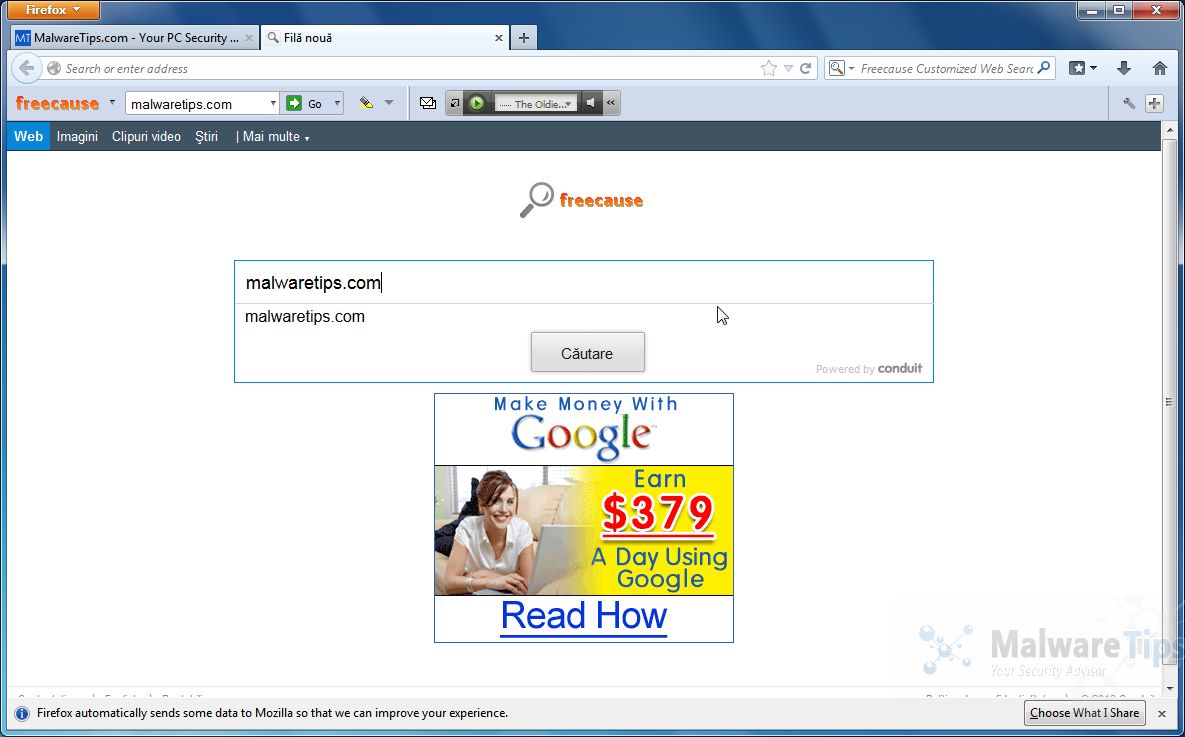
Freecause Tilpasset Nettsøk vil vise annonser og sponsede lenker i søkeresultatene, og kan samle søkeord fra søkene. Den Freecause Toolbar infeksjon brukes til å øke annonseinntekter, som i bruk av blackhat SEO, å blåse opp et nettsted side rangering i søkeresultatene.
Freecause-Verktøylinjen det er teknisk ikke et virus, men det viser mange ondsinnede egenskaper, for eksempel rootkit-funksjoner for å koble dypt inn i operativsystemet, nettleserkapring og generelt bare forstyrre brukeropplevelsen. Bransjen generelt refererer til det som en» PUP, » eller potensielt uønsket program.
Freecause Toolbar fikk på datamaskinen etter at du har installert et freeware programvare(videoopptak / streaming, nedlasting-ledere ELLER PDF skapere) som hadde samlet inn i installasjonen denne nettleserkaprer. Denne nettleserkaprer er også samlet i custom installer på mange nedlasting nettsteder (eksempler: CNET, Brothersoft Eller Softonic), så hvis DU har lastet ned en programvare fra disse nettstedene, sjansene Er At Freecause Toolbar ble installert under installasjonsprosessen programvare.
for eksempel, når Du installerer DivX Player, vil du også godta å endre nettleserens hjemmeside til search.conduit.com, angi standard søkemotor Til Freecause Tilpasset Nettsøk, og installere Freecause Verktøylinjen.
men når Du avinstallerer DivX Player fra datamaskinen, blir ikke nettleserens standardinnstillinger gjenopprettet. Dette betyr at Du må fjerne Freecause Toolbar og search.conduit.com fra din favoritt nettleser manuelt.
Du bør alltid være oppmerksom når du installerer programvare, fordi en programvareinstallatør ofte inneholder valgfrie installasjoner, for eksempel Denne Freecause-Verktøylinjen. Vær veldig forsiktig med hva du godtar å installere.
alltid velge tilpasset installasjon og fjerne noe som ikke er kjent, spesielt valgfri programvare som du aldri ønsket å laste ned og installere i første omgang. Det sier seg selv at du ikke bør installere programvare som du ikke stoler på.
Slik fjerner Freecause Toolbar(Virus Fjerning Guide)
Denne siden er en omfattende guide, som vil fjerne Freecause Toolbar Fra Internet Explorer, Firefox Og Google Chrome.
vennligst utfør alle trinnene i riktig rekkefølge. HVIS du har spørsmål eller tvil PÅ noe punkt, STOPPE OG be om vår hjelp.
TRINN 1: Avinstaller Freecause Toolbar programmer fra datamaskinen
TRINN 2: Fjern Freecause Toolbar fra nettleseren
TRINN 3: Fjern Freecause Toolbar nettleserkaprer Med AdwCleaner
TRINN 4: Fjern Freecause Toolbar virus with Malwarebytes Anti-Malware Free
TRINN 5: Dobbeltsjekke For Freecause Toolbar infeksjon Med HitmanPro
TRINN 1: Avinstaller Freecause Toolbar program fra datamaskinen
- for å avinstallere Freecause Toolbar fra datamaskinen, klikk På Start-knappen, velg Kontrollpanel, og klikk På Avinstaller et program.
hvis Du bruker Windows 8, drar du bare musepekeren til høyre kant av skjermen, velger Søk fra listen og søker etter «kontrollpanel». Eller du kan høyreklikke på et nederst til venstre varmt hjørne (tidligere Kjent Som Start-knappen) og velg Kontrollpanel derfra, og velg Deretter Avinstaller et program.
- når Skjermbildet Legg Til / Fjern Programmer eller Avinstaller Et Program vises, blar du gjennom listen over installerte programmer og avinstallerer Search Protect by conduit, Freecause Toolbar, Password Box, Smileys We Love Og andre nylig installerte eller ukjente programmer fra datamaskinen.
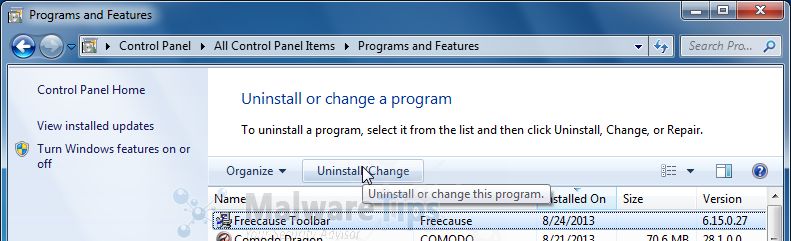
Avhengig av hvilket program som har installert Freecause Toolbar nettleserkaprer, kan programmet ovenfor ha et annet navn eller ikke installeres på datamaskinen. Hvis du ikke finner uønskede eller ukjente programmer på maskinen, kan du fortsette med neste trinn.
TRINN 2: Fjern Freecause Toolbar fra nettleseren
Fjern Freecause Toolbar Fra Internet Explorer
- Åpne Internet Explorer, klikk på tannhjulikonet
 (Verktøy For Windows XP-brukere) øverst (helt til høyre), og klikk deretter Igjen På Alternativer For Internett.
(Verktøy For Windows XP-brukere) øverst (helt til høyre), og klikk deretter Igjen På Alternativer For Internett.

- i dialogboksen Alternativer For Internett klikker Du Kategorien Avansert Og Deretter På Tilbakestill-knappen.

- merk Av For Slett personlige innstillinger I Delen Tilbakestill Internet Explorer-innstillinger, og klikk Deretter På Tilbakestill.

- Når Internet Explorer er ferdig med tilbakestilling, klikker Du Lukk I bekreftelsesdialogboksen og klikker DERETTER OK.
- Lukk Og åpne Internet Explorer.
Fjern Freecause Toolbar Fra Mozilla Firefox
- Fjern Freecause toolbar extensions Fra Firefox.
Øverst I Firefox-vinduet klikker Du på den oransje Firefox-knappen og velger Add-ons.
Velg Utvidelser-fanen, og fjern Deretter Freecause 10.16.70.5, Smileys We Love, Value Apps og eventuelle andre ukjente utvidelser Fra Mozilla Firefox.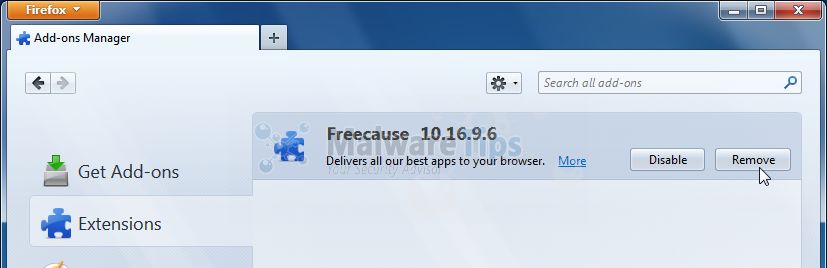
- Tilbakestill standard søkemotor og hjemmeside Fra Freecause Tilpasset Nettsøk til standard.
for å tilbakestille søkemotoren og hjemmesiden til standard, bruker vi SearchReset-utvidelsen.Dette tillegget er veldig enkelt: ved installasjon sikkerhetskopierer det og tilbakestiller søkeinnstillingene og hjemmesiden til standardverdiene, og avinstallerer deretter seg selv. Dette påvirker søkefeltet, URL bar søk og hjemmesiden.
Du kan laste Ned SearchReset fra linken nedenfor, og da trenger vi bare å installere Den for å gå Tilbake Firefox til standardinnstillingene.
SEARCHRESET DOWNLOAD LINK (denne lenken vil åpne en annen nettside hvor Du kan laste Ned SearchReset Firefox-utvidelsen)
Fjern Freecause Toolbar Fra Google Chrome
- Fjern Freecause toolbar utvidelser Fra Google Chrome.
Klikk På Chrome-menyen på verktøylinjen i nettleseren, velg Verktøy og klikk Deretter På Utvidelser.
på verktøylinjen i nettleseren, velg Verktøy og klikk Deretter På Utvidelser.
fjern Freecause 10.16.70 I Kategorien Utvidelser.1, Smileys Vi Elsker, Verdi Apps og andre ukjente utvidelser ved å klikke på papirkurven ikonet.
ikonet.
I Utgangspunktet, hvis du ikke har installert en utvidelse, bør du fjerne den fra nettleseren din.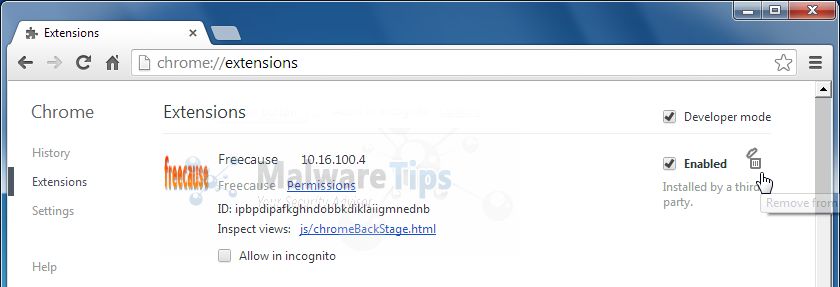
- Sett Google Chrome standard søkemotor Fra Freecause Tilpasset Nettsøk Til Google.
Klikk På Chrome-menyen – knappen, velg Deretter Innstillinger og klikk På Administrer søkemotorer I Søkeseksjonen.
– knappen, velg Deretter Innstillinger og klikk På Administrer søkemotorer I Søkeseksjonen.
i Dialogboksen Søkemotorer som vises, velg Google og klikk På Gjør Standard-knappen som vises i raden.
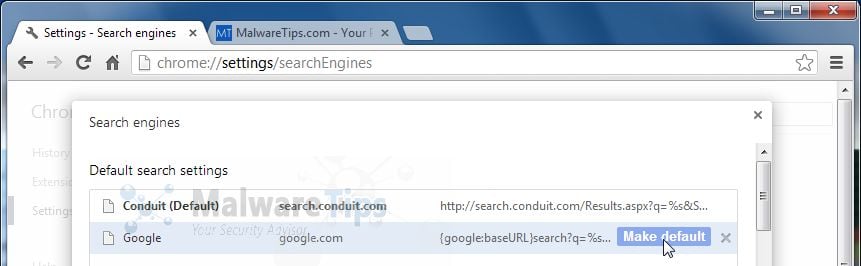
Søk Etter Kanal i Søkemotorlisten, og klikk På x-knappen som vises på slutten av raden.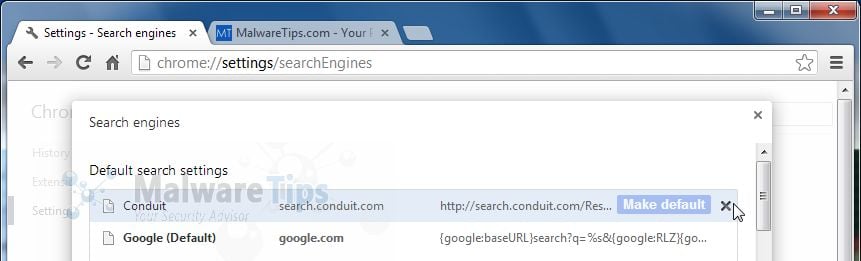
- Endre google Chrome hjemmeside Fra search.conduit.com til sin standard.
Conduit har endret Google-innstillingene dine for å åpne nettsiden deres når du starter nettleseren din, så vi må tilbakestille denne endringen.
Klikk På Chrome-menyen – knappen, velg Deretter Innstillinger og klikk På En Ny Faneside i Oppstart-delen.
– knappen, velg Deretter Innstillinger og klikk På En Ny Faneside i Oppstart-delen.
TRINN 3: Fjern Freecause Toolbar nettleserkaprer Med Adwcleaner
- Du kan laste Ned AdwCleaner verktøyet fra linken nedenfor.
ADWCLEANER DOWNLOAD LINK (denne linken vil automatisk laste Ned AdwCleaner på datamaskinen) - før Du starter AdwCleaner, lukk alle åpne programmer og nettlesere, og dobbeltklikk Deretter på adwcleaner-ikonet.

Hvis Windows ber deg om hvorvidt Du ønsker å kjøre AdwCleaner, kan du la den kjøre. - Når AdwCleaner-programmet åpnes, klikker Du På Skanneknappen som vist nedenfor.

AdwCleaner vil nå begynne å søke Etter Freecause toolbar skadelige filer som kan installeres på datamaskinen. - å fjerne Freecause toolbar skadelige filer som ble oppdaget i forrige trinn, klikk På Ren knapp.

AdwCleaner vil nå be deg om å lagre åpne filer eller data som programmet må starte datamaskinen på nytt. Vennligst gjør det og klikk DERETTER PÅ OK-knappen.
TRINN 4: Fjern Freecause Toolbar virus Fra Med Malwarebytes Anti-Malware Free
- Du kan laste Ned Malwarebytes Anti-Malware Gratis fra linken nedenfor, og dobbeltklikk deretter på ikonet som heter mbam-setup.exe å installere dette programmet.
MALWAREBYTES ANTI-MALWARE DOWNLOAD LINK (denne linken vil åpne en nedlastingsside i et nytt vindu hvor Du kan laste Ned Malwarebytes Anti-Malware Free) - når installasjonen begynner, holde følge instruksjonene for å fortsette med installasjonsprosessen, deretter på den siste skjermen klikk På Fullfør-knappen.

- Velg Utfør hurtigsøk I Kategorien Skanner, og klikk Deretter På Skann-knappen for å begynne å søke Etter Freecause-Verktøylinjen skadelige filer.

- Malwarebytes ‘ Anti-Malware vil nå begynne å skanne datamaskinen For Freecause Verktøylinjen som vist nedenfor.

- Når Malwarebytes anti-Malware scan er ferdig, klikk På Vis Resultater knappen.

- Du vil nå bli presentert med en skjerm som viser deg datamaskinen infeksjoner Som Malwarebytes Anti-Malware har oppdaget. Pass på at alt Er Merket (krysset), og klikk Deretter På Fjern Valgt knapp.

TRINN 5: Dobbeltsjekk For Freecause Toolbar infeksjon Med HitmanPro
- Du kan laste Ned HitmanPro fra linken nedenfor:
HITMANPRO LAST NED LINK (denne linken vil åpne en nettside hvor du kan laste Ned HitmanPro) - Dobbeltklikk på filen Heter HitmanPro.exe (for 32-biters versjoner Av Windows) Eller HitmanPro_x64.exe (for 64-biters versjoner Av Windows). Når programmet starter vil du bli presentert med startskjermen som vist nedenfor.

Klikk På neste-knappen for å installere HitmanPro på datamaskinen.

- HitmanPro vil nå begynne å skanne datamaskinen For Freecause verktøylinjen skadelige filer.

- når den er ferdig vil det vise en liste over alle malware at programmet funnet som vist i bildet nedenfor. Klikk På neste-knappen, for å fjerne Freecause toolbar adware.

- Klikk På Aktiver fri lisens knappen for å starte gratis 30 dagers prøveversjon, og fjerne alle skadelige filer fra datamaskinen.

datamaskinen skal nå være fri For Freecause Toolbar infeksjon.
hvis du fortsatt opplever problemer mens du prøver å fjerne Freecause Toolbar fra maskinen, kan du starte en ny tråd i Vår Malware Fjerning Assistanse forum.